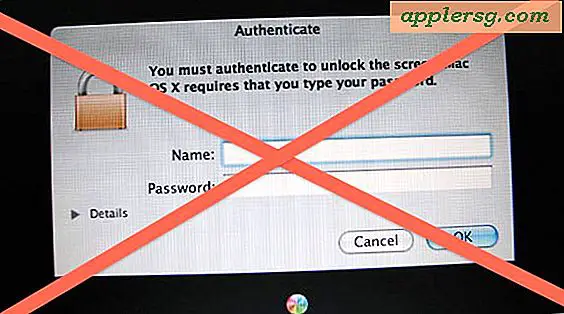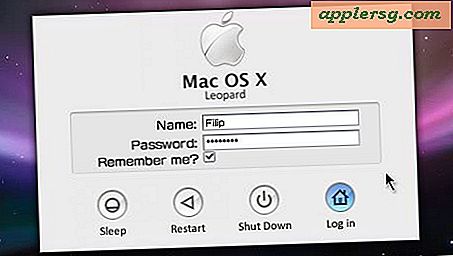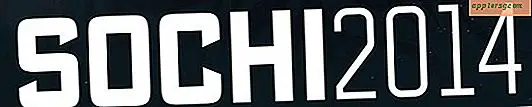Hur man ökar virtuellt minne i Windows
När din dator utför en uppgift lagras den data den arbetar med på en av två platser: RAM eller hårddisken. Om din dator tar slut på det fysiska minnet behöver den för att utföra en operation, den flyttar data till en personsökningsfil på din disk. Denna personsökningsfil fungerar som ett virtuellt minne som PC: n kan använda som kompletterande, eller säkerhetskopierat minne. Windows 8 ställer automatiskt in sidfilen till tre gånger så mycket fysiskt minne på din dator, men om du är en tung multitaskare kan du behöva öka ditt virtuella minne för bästa prestanda.
Steg 1
Tryck på "Windows-X" för att öppna en popup-meny och välj sedan "System" bland alternativen för att öppna systemfönstret.
Steg 2
Välj "Avancerade systeminställningar" från vänster för att öppna fönstret Systemegenskaper. Klicka på "Inställningar" under Prestanda för att öppna dialogrutan Prestationsalternativ.
Steg 3
Välj "Ändra" under Virtuellt minne på fliken Avancerat och avmarkera sedan "Hantera personsökningsfilstorlek automatiskt för alla enheter".
Steg 4
Välj den skiva du vill konfigurera och välj sedan "Anpassad storlek."
Steg 5
Ange minsta storlek för personsökningsfilen i fältet "Initial Size (MB)" och ange sedan maximal storlek för personsökningsfilen i fältet "Maximum Size (MB)".
Klicka på "Set" och klicka sedan på "OK" för att tillämpa dina ändringar. Du behöver inte starta om för att dina ändringar ska träda i kraft.